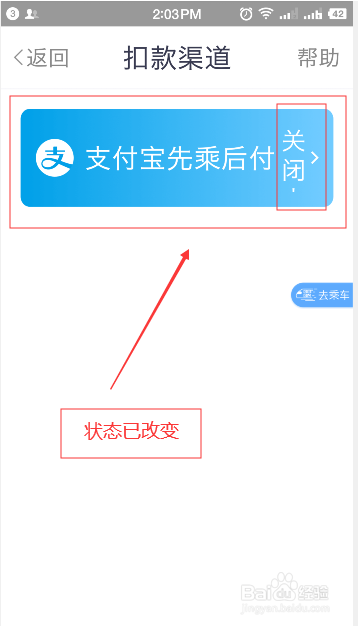1、打开支付宝主界面,点击底部导航栏“我的”。

2、进入“我的”界面,点击顶部右上角“设置”。
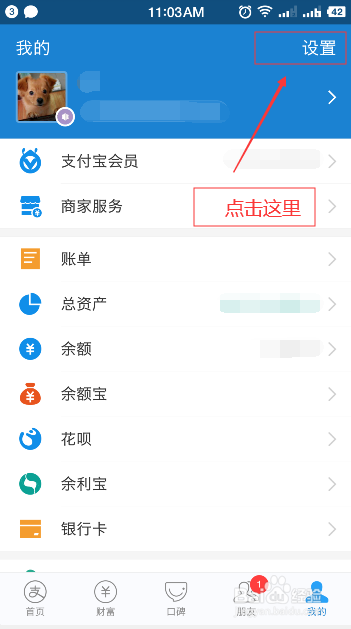
3、进入“设置”界面,点击“支付设置”。

4、进入“支付设置”界面,点击“免密支付/自动扣款”。

5、进入“免密支付/自动扣款”界面,看到“其他已签约免密支付/自动扣款的服务”。下方有几个服务显示“已签约”。

6、我们任意选一个,点击“上海地铁先乘后付”旁边“已签约”查看。

7、进入“服务详情”界面,看到下面有个“关闭服务”,尝试“点击”。

8、跳出对话框询问“确定解除该商户协议”,点击“确定解除”。

9、跳转到“大都会APP”,让我进行“解约”。

10、点击“支付宝先乘后付”,弹出对话框,直接点击“关闭支付宝先乘后付”。


11、跳出“提示”,继续点击“确认关闭”。

12、状态变成已关闭。